W7係統桌麵上有些圖標有複選框,這是怎麼回事?W7係統桌麵圖標上的複選框怎麼消除?需要哪些步驟?下麵小編就跟大家說說具體的步驟,有需要的用戶可以看看。
W7係統桌麵圖標上的複選框消除的方法:
1、先來看一下桌麵圖標的情況,鼠標點擊圖標後,可以看到在圖標上有一個小小的複選框;

2、我們打開計算機圖標,然後點擊“工具”菜單;
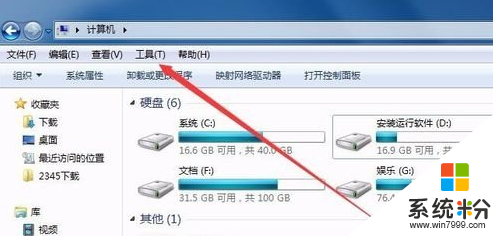
3、在打開的工具菜單中選擇“文件夾選項”菜單項;
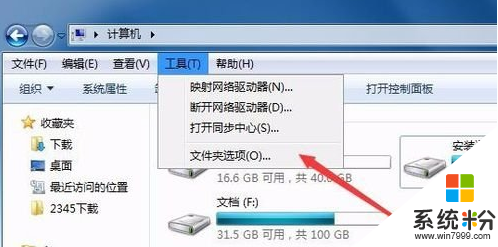
4、在打開的文件夾選項窗口中,點擊上麵的“查看”標簽 ;
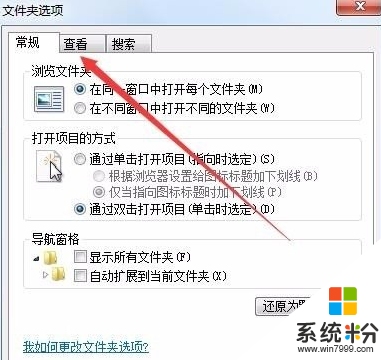
5、在高級設置框中找到“使用複選框以選擇項”一項,然後把其前麵的對勾去掉;
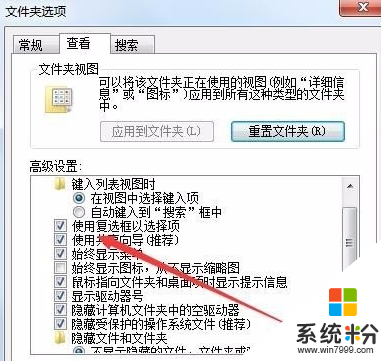
6、這時再打開文件夾,就不會有複選框了。
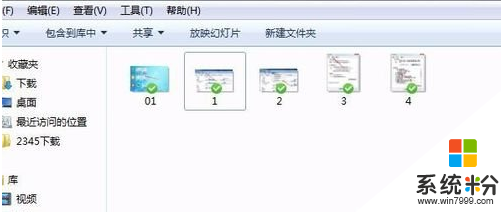
上述教程內容就是W7係統桌麵圖標上的複選框怎麼消除的全部內容,簡單設置之後,打開文件夾就不會出現複選框了,桌麵圖標也變整潔了。
Win7相關教程